Ce este Chrome Software Reporter Tool și cum să-l blochezi?
Publicat: 2020-07-05Dacă sunteți priceput la computer, atunci cu siguranță ați auzit despre instrumentul de raportare software Chrome. Este un modul foarte important al instrumentului de curățare Google Chrome. Scopul principal al instrumentului de raportare software este de a efectua o scanare completă a sistemului o dată pe săptămână și de a partaja cu browser-ul dumneavoastră raportul detaliat al rezultatelor scanării. Acest lucru ajută Google Chrome să elimine riscul instalării de aplicații dăunătoare și de programe software aflate în conflict.
Deși instrumentul este destul de util în monitorizarea instalărilor Chrome, pe de altă parte, folosește o utilizare ridicată a puterii procesorului, ceea ce în cele din urmă încetinește computerul.
Dacă doriți să aflați mai multe despre instrumentul de raportare software Google Chrome , ghidul de mai jos vă va oferi toate informațiile despre ce este, ce cauzează și cum să îl dezactivați sau să îl eliminați de pe computerul dvs. Windows.
Ce este Software Reporter Tool?
Software Reporter Tool vine preinstalat cu Google Chrome ca fișier executabil numit software_reporter_tool.exe. Singurul scop al acestui instrument este de a raporta Chrome despre aplicațiile software nedorite care ar putea afecta negativ experiența în browser.
Pe baza acestor rapoarte, Chrome preia apelul dacă folosește sau nu Instrumentul de curățare. Instrumentul de curățare Chrome ajută la eliminarea acelor aplicații dăunătoare și a altor potențiale amenințări care ar putea afecta funcționarea computerului dvs.
Ce cauzează utilizarea ridicată a CPU-ului Software Reporter Tool?
Instrumentul de reporter software, la prima vedere, pare a fi un program util, dar de fapt este principala cauză din spatele computerului dumneavoastră care funcționează în ritm de melc. Instrumentul continuă să ruleze în fundal și provoacă numeroase probleme legate de utilizarea ridicată a procesorului de disc pe Windows.
Mai jos este o captură de ecran a Managerului de activități din care puteți vedea că există până la opt fișiere software_reporter_tool.exe care rulează în fundalul computerului dumneavoastră Windows.
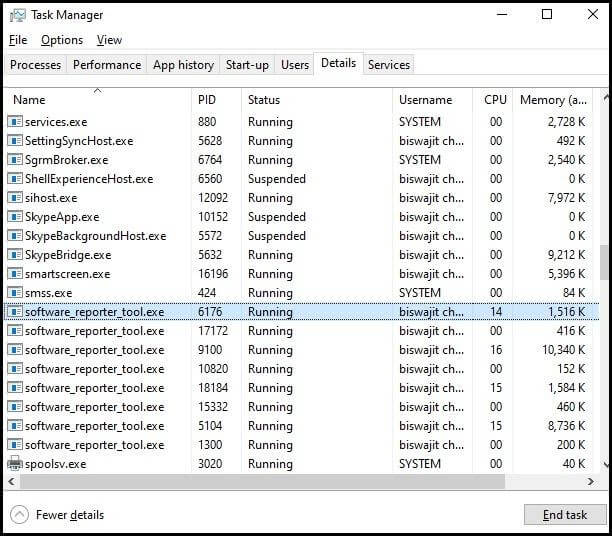
Este destul de evident din imaginea de mai sus că procesul software reporter tool.exe consumă o cantitate semnificativă de resurse CPU, care, la rândul său, poate reduce în cele din urmă performanța și viteza computerului dvs. Windows.
De ce ar trebui să dezactivați Software Reporter Tool?
Deși Instrumentul de raportare software al Chrome este destul de util, este posibil să doriți totuși să scăpați de el din cauza următoarelor preocupări:
- Consum mare de procesor
- Îți încetinește computerul
- Uneori, nu reușește să detecteze programele dăunătoare și, în schimb, le elimină pe cele care sunt complet sigure.
- Trimite rezultatele scanate către Google, ceea ce provoacă probleme de confidențialitate în rândul utilizatorilor
- Din când în când, afișează un mesaj de eroare că „Google Chrome Software Reporter Tool nu mai funcționează”.
Acestea sunt câteva dintre problemele comune pe care acest instrument încorporat tinde să le aducă cu sine. Următoarea noastră secțiune vă va oferi o perspectivă clară despre cum să eliminați complet Software Reporter Tool.
Citește și: Remediere: Shockwave Flash s-a prăbușit în Google Chrome
Cum să dezactivați Instrumentul de raportare software Chrome {Instrucțiuni pas cu pas}
Puteți încerca următoarele metode pentru a dezactiva definitiv sau a bloca funcționarea Software Reporter Tool în fundal.
Metoda 1: Dezactivați Instrumentul Software Reporter utilizând setările Chrome
Aceasta este una dintre cele mai ușoare metode de a încheia instrumentul de raportare software, chiar și utilizatorii începători de computere nu vor avea nicio problemă în efectuarea pașilor.
Pasul 1: Deschideți Google Chrome și faceți clic pe butonul „Meniu” (pictograma cu trei puncte verticale) din colțul din dreapta sus al ferestrei browserului.
Pasul 2: Acum navigați la opțiunea Setări > Avansat .
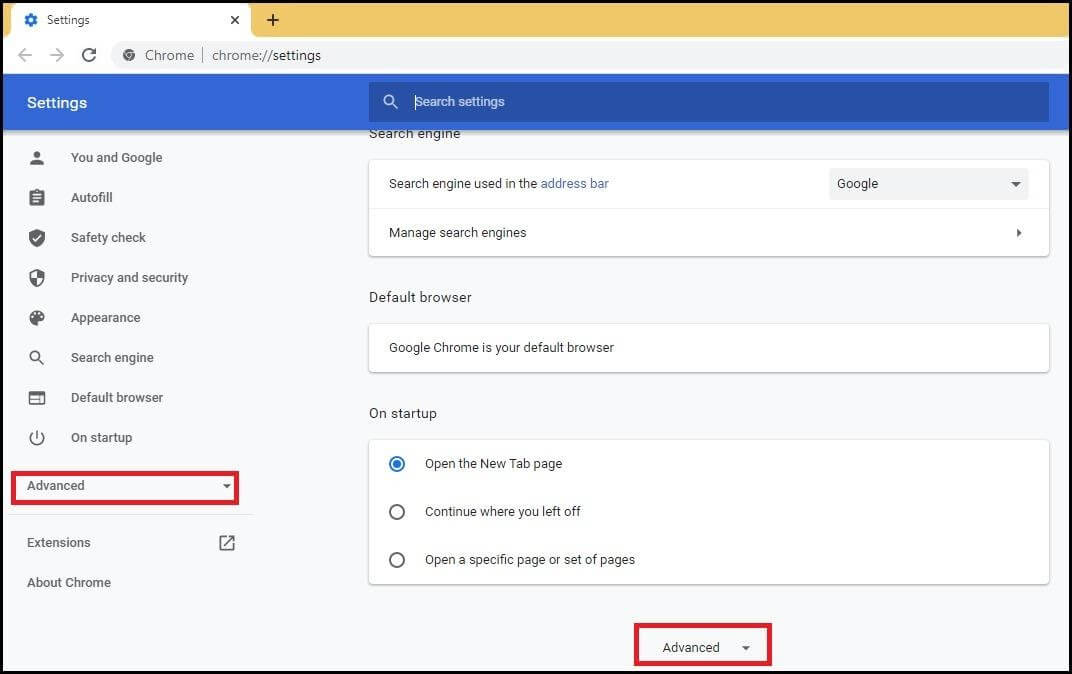
Pasul 3: În Setările avansate, mergeți la secțiunea „Sistem” și dezactivați opțiunea care spune „Continuați să rulați aplicațiile în fundal când Google Chrome este închis”.
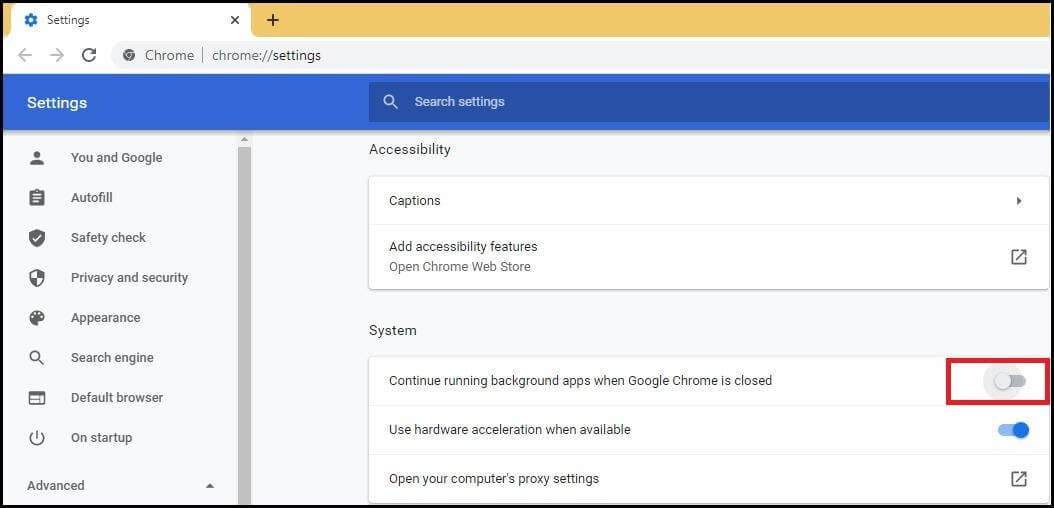
Pasul 4: Acum derulați în jos la secțiunea „Resetați și curățați” și selectați „Curățați computerul”.
Pasul 5: Pe următorul ecran, debifați caseta care spune „Raportați detalii la Google...” , așa cum se arată în imaginea de mai jos.
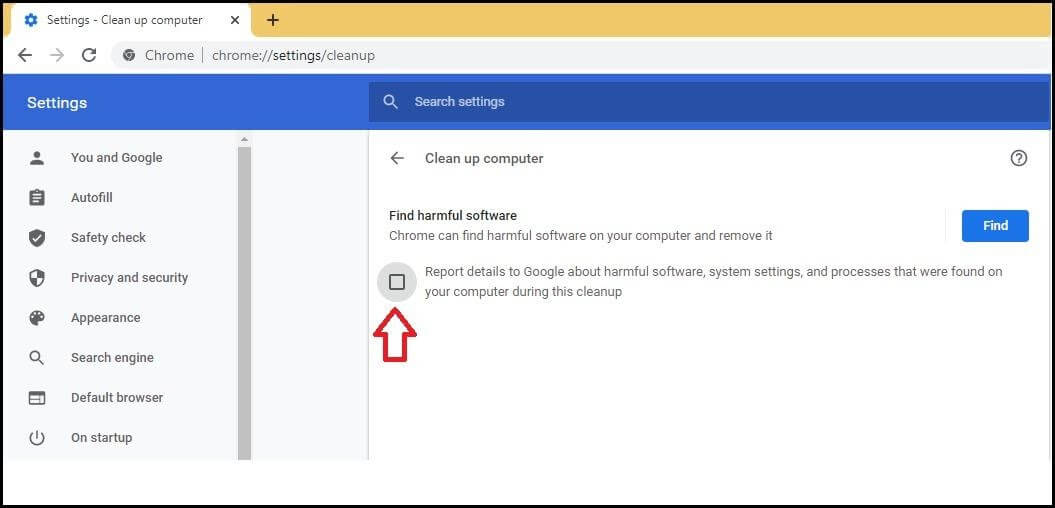

Acest lucru va opri executabilul Software Reporter Tool să ruleze în fundal și să trimită rapoarte scanate la Google.
Citiți mai multe: Cum să schimbați tema de culoare în modul incognito din Google Chrome
Metoda 2: Dezactivați Instrumentul de raportare software utilizând Editorul de registru (Regedit)
Windows Registry Editor este o altă soluție eficientă care vă poate ajuta să eliminați Software Reporter Tool de pe computer. Urmați pașii simpli de mai jos pentru a finaliza:
Pasul 1: Mai întâi, deschideți caseta de dialog Executare apăsând simultan „Tasta Win + R” și apoi tastați „regedit” și apăsați Enter (sau faceți clic pe „Ok”) pentru a lansa Editorul de registru.
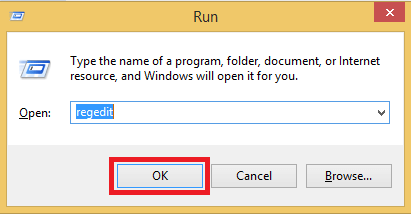
Pasul 2: Acum, mergeți la HKEY_LOCAL_MACHINE > SOFTWARE > Politics > și apoi creați o cheie nouă cu numele Google .
Pasul 3: Acum, sub cheia Google, creați o altă cheie și setați-i numele la Chrome . Odată terminat, calea finală a cheii de registry va arăta astfel: HKEY_LOCAL_MACHINE\SOFTWARE\Policies\Google\Chrome
Pasul 4: Acum faceți clic dreapta pe cheia Chrome și faceți clic pe opțiunea New > DWORD 32-bit value . Și apoi atribuiți DWORD valoare un nume ChromeCleanupEnabled.
Pasul 5: Acum creați o nouă valoare DWORD sub numele de ChromeCleanupReportingEnabled. Apoi faceți dublu clic pe ambele DWORD și setați datele valorii la „0” .
Notă: o valoare de zero indică faptul că Instrumentul de raportare software Chrome este dezactivat.
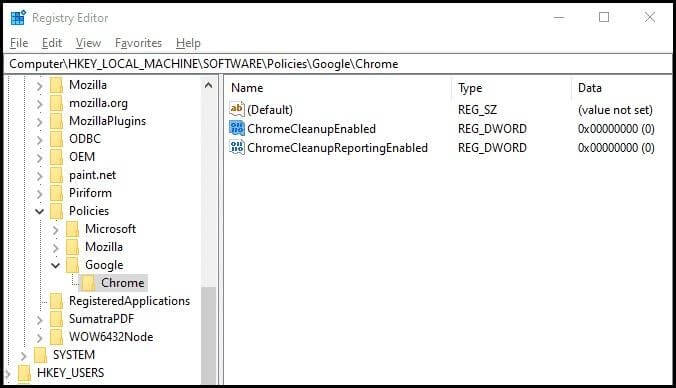
Deoarece am atribuit ambele valori DWORD la zero, comanda „ChromeCleanupEnabled” va opri instrumentul să scaneze sistemul dvs., în timp ce comanda „ChromeCleanupReportingEnabled” va împiedica instrumentul să trimită la Google orice rezultate scanate.
Citiți mai multe: Cum să configurați Google Chromecast pe televizorul dvs
Metoda 3: Înlocuiți fișierul Software_Reporter_Tool.exe
Dacă nu doriți să utilizați metoda complexă Windows Registry, puteți înlocui pur și simplu fișierul Software_Reporter_Tool.exe cu alte fișiere executabile. Urmați pașii detaliați de mai jos:
Pasul 1: Deschideți caseta de dialog RUN apăsând împreună tastele WIN+R. Acum introduceți următoarea cale și apăsați Enter pentru a deschide folderul care conține fișierul software_reporter_tool.exe: %localappdata%\Google\Chrome\User Data\SwReporter
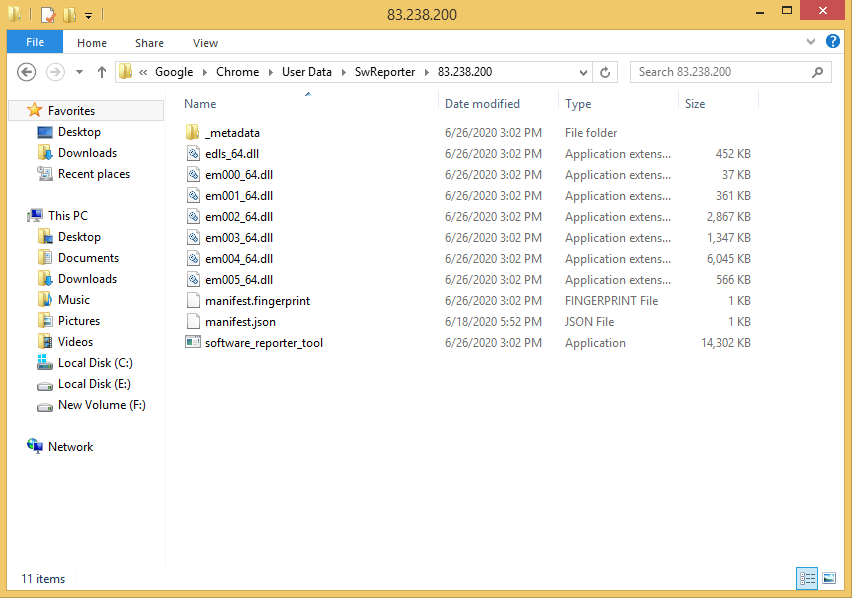
Pasul 2: În folderul SwReporter, copiați orice fișier executabil, adică word.exe sau notepad.exe și apoi ștergeți fișierul Software_Reporter_Tool.exe existent. În cele din urmă, redenumiți fișierul .exe copiat în Software_Reporter_Tool.exe.
Ca urmare a acestui lucru, fișierul word.exe sau notepad.exe va fi acum executat în loc de software_reporter_tool.exe original, ceea ce îl va împiedica să scaneze sau să trimită rezultatele scanării.
Metoda 4: Ștergeți fișierul Software_Reporter_Tool.exe
Dacă doriți să scăpați complet de Instrumentul de raportare software al Chrome, puteți pur și simplu să ștergeți fișierul executabil, parcurgând următorii pași:
Pasul 1: Urmați Metoda 3 (Pasul 1) pentru a deschide folderul SwReporter.
Pasul 2: Selectați fișierul software_reporter_tool.exe și apăsați combinația de taste Shift + Del pentru a-l șterge definitiv de pe computer.
Notă: Ștergerea fișierului Software_Reporter_Tool.exe este o soluție temporară. De îndată ce va fi disponibilă o nouă versiune a browserului, Chrome se va actualiza la cea mai recentă versiune, iar apoi un nou fișier software_reporter_tool.exe va fi re-creat în folderul SwReporter.
Citiți mai multe: Cum să dezactivați redarea automată a videoclipurilor în Chrome și Firefox
Metoda 5: Interziceți toate permisiunile din folderul Software Reporter Tool
Aceasta este o rezoluție permanentă pentru a dezactiva Software Reporter Tool de la rularea în fundal al computerului dvs. Iată pașii:
Pasul 1: Deschideți folderul SwReporter efectuând Metoda 3, Pasul 1.
Pasul 2 : Faceți clic dreapta pe folderul SwReporter (83.238.200) și apoi selectați opțiunea Proprietăți.
Pasul 3 : Navigați la fila „Securitate” și faceți clic pe opțiunea „Avansat” , așa cum se arată în imaginea de mai jos.
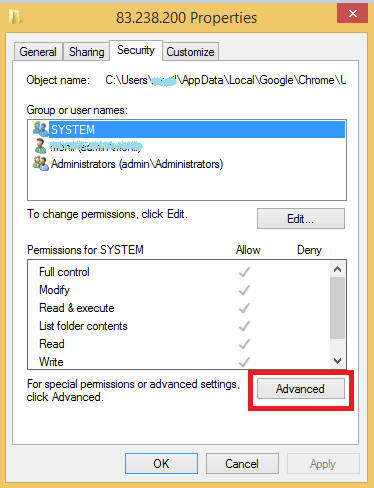
Pasul 4 : Sub Setări avansate, faceți clic pe opțiunea Dezactivare moștenire, așa cum se arată în imaginea de mai jos.
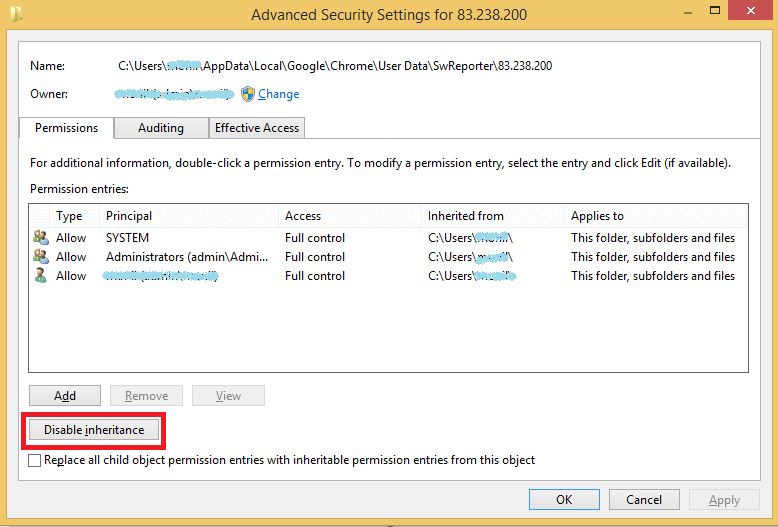
Pasul 5: Pe următorul ecran, veți vedea o casetă de dialog Blocare moștenire, selectați opțiunea „Eliminați toate permisiunile moștenite de la acest obiect” din aceasta.
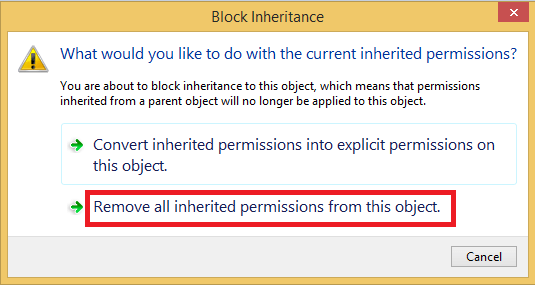
După ce ați făcut acest lucru, pur și simplu faceți clic pe opțiunea „Aplicați” și aceasta va elimina toate permisiunile din folderul SwReporter pentru a rula fișierul executabil Software Reporter Tool.
Deci, acestea sunt unele dintre cele mai simple soluții care vă vor ajuta să scăpați de Instrumentul de raportare software al Chrome.
Nu ezitați să ne contactați dacă aveți alte probleme legate de utilizarea CPU ridicată a instrumentului de raportare software. Doar lăsați un comentariu mai jos și vă vom ajuta în cel mai bun mod posibil.
